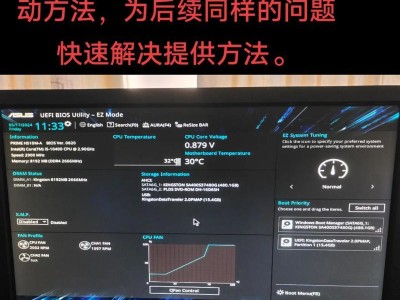联想电脑是广泛使用的电脑品牌之一,但长期使用后可能会出现系统变慢、软件不兼容等问题。此时,重装操作系统是一个有效的解决方案。本文将为大家介绍如何使用U盘重装联想电脑系统,以帮助您轻松解决电脑问题并提升性能。

准备工作:备份数据
在重装系统之前,务必备份重要的个人文件和数据,以免丢失。将需要保留的文件复制到外部硬盘或云存储中,确保您重装系统后可以轻松找回这些文件。
下载系统镜像文件:官方渠道
联想官方网站是最可靠的资源之一,您可以在其官方网站上找到针对您机型的系统镜像文件。从官方渠道下载系统镜像文件可以避免安全风险和不兼容性问题。

创建U盘启动盘:使用工具软件
创建一个U盘启动盘是重装系统的必要步骤。通过使用常见的工具软件,如Rufus或WinToUSB,您可以轻松地将系统镜像文件写入U盘,并使其成为可启动设备。
重启电脑:进入BIOS设置
重启联想电脑后,按下相应的按键(通常是F2、F10、Del)进入BIOS设置。在BIOS设置中,将U盘作为首选启动设备。保存设置并重启电脑。
进入系统安装界面:选择安装语言
重新启动后,您将进入系统安装界面。选择合适的语言设置,并点击下一步继续安装过程。
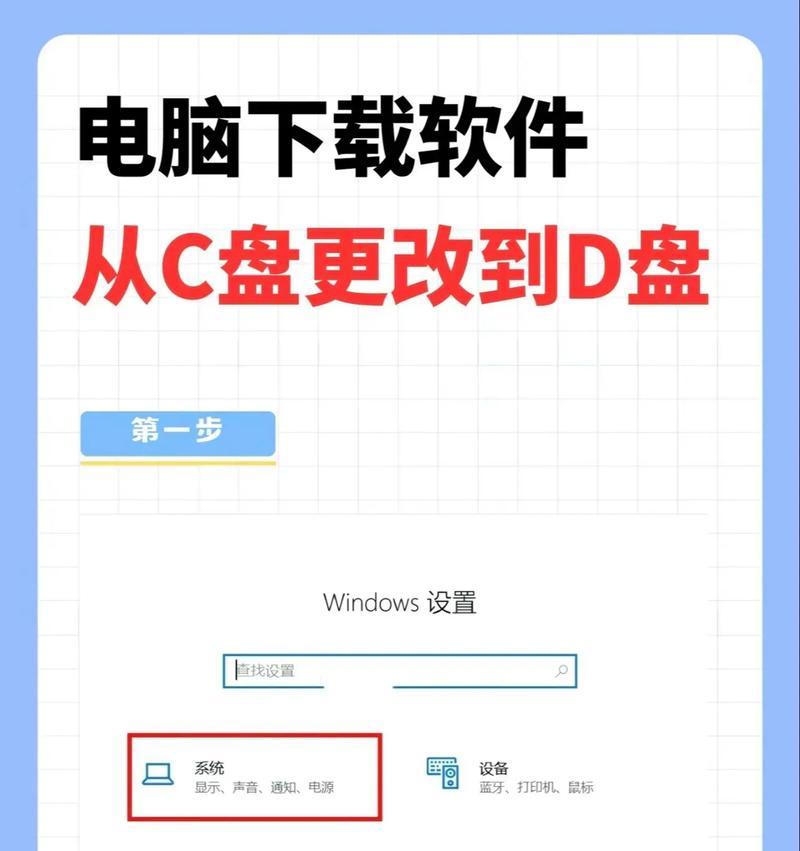
安装类型选择:自定义安装
在安装类型选择界面上,选择自定义安装以便更好地控制安装过程。这样可以帮助您删除旧系统并清除驱动程序等不需要的文件。
分区管理:选择磁盘及分区方式
在分区管理界面上,选择需要进行系统安装的磁盘,并选择分区方式。您可以选择全新安装或在原有分区上重新安装。
系统安装:等待过程完成
点击安装按钮后,系统将开始安装。耐心等待整个过程完成,期间可能需要多次重启。
系统设置:配置语言、用户名等
安装完成后,根据提示进行系统设置。您可以选择合适的语言、输入用户名和密码等,以个性化定制您的新系统。
更新与驱动:安装必要的软件和驱动程序
一旦系统安装完成,及时更新您的操作系统并安装必要的软件和驱动程序。这将帮助您获得更好的性能和更好的系统兼容性。
恢复个人数据:从备份中还原文件
在安装完软件和驱动程序后,您可以从之前备份的文件中恢复个人数据。将这些文件复制到新系统中的相应位置,以确保您的文件完整保存。
安全防护:安装杀毒软件
为了保护您的电脑免受恶意软件和病毒的侵害,安装一款可靠的杀毒软件是必要的。选择一个信誉良好的杀毒软件,并定期更新以确保最佳的安全性。
重装后优化:清理垃圾文件
重装系统后,您可以进行系统优化以提高性能。使用专业的系统清理软件,清理不需要的垃圾文件、临时文件和无效注册表等。
常用软件安装:根据需求选择安装
根据自己的需求,安装一些常用的软件,如浏览器、办公软件、媒体播放器等。确保从官方网站下载软件以避免安全风险。
通过这些简单的步骤,您可以轻松地使用U盘重装联想电脑系统。重装系统不仅可以解决电脑问题,还可以提升性能和安全性。记住备份重要数据,并确保从官方渠道下载系统镜像文件。在重装后,及时更新系统、安装杀毒软件,并进行系统优化和常用软件安装,以保持最佳状态。